如何在iPhone上使用觸控板模式
如何在iPhone SE,iPhone 6/6 Plus或iPhone 5s和iPad等非3D觸摸手機上啟用觸控板模式?您可以使用安裝iOS 12的iPhone手機來執行此操作。
編輯文本時,iPhone 6s的iPhone手機上的觸控板模式非常有用。但是,如果沒有傳感器技術,手機不支持此方便的功能。幸運的是,對於iOS 12,您可以在iPhone SE,6 Plus或iPhone 5s和iPad手機上使用此懸停功能。
筆記:觸控板模式的某些功能將無法在不支持3D觸摸的設備上使用。例如,您無法通過強調屏幕來選擇單詞或句子。
如何在安裝iOS 12上啟用iPhone 6、6、6,iPhone SE,5S或iPad上的觸控板模式
步驟1。打開您要使用觸控板模式的任何應用程序。現在,照常打開鍵盤。
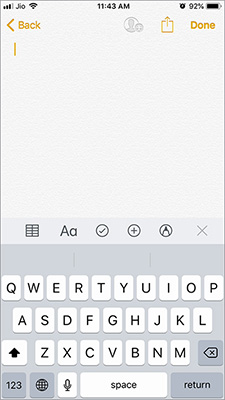
步驟2。要激活觸控板模式,您需要觸摸並保持空格鍵(空格鍵)。
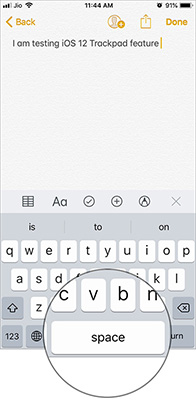
現在,將這種模式作為新的iPhone手機體驗。
如何在iPhone 6,6 Plus,iPhone SE,5s或Ipad上使用iOS 12上安裝的觸控板模式
要使用文本選擇模式,請在按下空格鍵時單擊任何灰色區域。然後,您需要將手指拖到文本上以選擇。 (在iPhone 3D Touch上,您可以點擊屏幕以選擇文本)。

選擇文本時,您可以照常編輯文本。您不需要再按住空間鍵了。您可以單擊選定的文本以訪問格式化選項,例如剪切,複製,粘貼,共享,查找等。
因此,您可以充分利用此功能來輕鬆編輯文本。
查看更多:
- 在iPhone上編寫文本時,如何使用撤消和重做功能
- 在iPhone和iPad上使用iMovie製作專業電影的指南
- 用iPhone拍電影的說明
- 如何在iPhone和iPad上使用頁面應用程序創建電子書
- 如何將圖像轉換為iPhone和iPad上的PDF文件
你應該閱讀
可能有興趣
- 如何在AirPods上打開現場聆聽模式
您可以在iOS 12上實時聆聽AirPods,然後將iPhone變成非常有用的麥克風。閱讀以下文章以學習此功能。
- 如何在iPhone鎖定屏幕上顯示天氣
iOS 12最喜歡的功能之一是鎖定屏幕實用程序,尤其是天氣業務。請按照以下說明查看運行iOS 12的iPhone和iPad的鎖定屏幕上的天氣信息!
- 如何將zip文件保存到iPhone或iPad
最新的iOS版本使用戶可以輕鬆下載並將zip文件保存到iPhone或iPad。升級應用程序文件以允許iOS設備與設備上存儲的文件和數據直接交互以及訪問iCloud驅動器。
- 刪除垃圾文件以釋放空間和緩存iPhone的技巧,iPad
使用一段時間後,您會注意到您的iPhone或iPad越來越小,而剩餘空間太小。現在是時候通過刪除不必要的垃圾文件來清理iPhone,iPad來釋放佔用空間了。
- 將獨特貼紙插入iMessage的消息的說明
在本文中,管理員將與您分享一個小技巧,可以將貼紙直接貼在消息的內容上,這是非常令人印象深刻的。
- 如何在iPhone和iPad上隱藏購買的應用
iOS允許您在App Store上控制購買的應用程序。您可以在iPhone和iPad上隱藏或顯示購買的應用程序。














